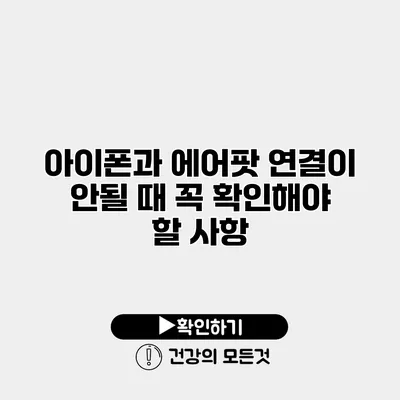아이폰과 에어팟의 연결이 안 될 때, 여러분은 당황할 수 있습니다. 그러나 걱정하지 마세요! 이 가이드를 통해 문제를 쉽게 해결할 수 있습니다. 연결 문제는 의외로 간단한 이유로 발생할 때가 많아요.
✅ KTX 이용 시 와이파이 비밀번호를 쉽게 찾는 방법을 알아보세요.
1. 연결 상태 확인하기
아이폰과 에어팟이 서로 연결되어 있는지 확인하는 것은 가장 기본적인 단계입니다.
1.1 블루투스 활성화 여부
아이폰에서 블루투스가 활성화되어 있는지 확인하세요. 설정 앱을 열고, ‘블루투스’를 선택한 다음, 블루투스 스위치가 켜져 있는지 확인합니다. 만약 꺼져 있다면, 스위치를 켜줍니다.
1.2 에어팟 확인
에어팟이 충전 케이스에 안전하게 넣어져 있는지, 그리고 충전이 충분한지도 확인해야 합니다. 에어팟의 배터리 상태는 연결에 큰 영향을 미칠 수 있습니다.
✅ 아이폰과 에어팟을 빠르게 연결하는 팁을 알아보세요.
2. 에어팟과 아이폰 재연결하기
종종 재연결하는 것이 효과적일 수 있습니다. 다음 단계를 따라 해보세요.
2.1 에어팟 초기화
에어팟을 초기화하려면, 다음 단계를 따라 합니다.
1. 에어팟을 충전 케이스에 넣고 뚜껑을 엽니다.
2. 뒷면의 설정 버튼을 길게 누르고, 앞면의 LED가 흰색으로 깜박일 때까지 기다립니다.
3. 그런 다음 LED의 깜박임이 주황색으로 변하면 버튼을 떼어줍니다.
4. 이후 다시 아이폰에서 에어팟을 연결 시도하세요.
2.2 아이폰 블루투스 설정
일부 경우, 아이폰의 블루투스 설정을 새로 고치는 것이 좋습니다. 설정에서 블루투스를 껐다가 다시 켜보세요.
✅ 멜리덕트 설치와 자동 실행 방법을 지금 바로 알아보세요!
3. 소프트웨어 업데이트 확인
아이폰의 소프트웨어가 구형일 경우, 연결 문제가 발생할 수 있습니다.
3.1 소프트웨어 업데이트 방법
설정 > 일반 > 소프트웨어 업데이트로 이동하여 최신 업데이트가 있는지 확인합니다. 업데이트가 있다면 다운로드 받고 설치하세요.
✅ 전기 장치 호환성에 대한 궁금증을 풀어보세요.
4. 근처 외부 장치 확인하기
주변에 다른 블루투스 장치가 연결되어 있으면 간섭이 생길 수 있습니다.
4.1 연결된 장치 관리
아이폰에서 연결된 장치 목록을 확인하고 불필요한 연결을 해제합니다. 이러한 방법으로 충돌을 방지할 수 있습니다.
5. 테이블 요약
다음은 문제 해결을 위한 요약 테이블입니다:
| 문제 | 해결 방법 |
|---|---|
| 블루투스 비활성화 | 아이폰에서 블루투스 활성화하기 |
| 에어팟 초기화 필요 | 재설정 절차 진행하기 |
| 소프트웨어 업데이트 필요 | 최신 iOS로 업데이트하기 |
| 주변 장치 간섭 | 연결된 장치 관리하기 |
✅ 소비자 인사이트를 통해 나만의 데이터 분석 전략을 찾아보세요.
추가 팁
- 에어팟의 배터리 상태 확인: 충전 상태를 확인하기 위해 에어팟을 케이스에 넣고, 아이폰 잠금 화면에서 배터리 위젯을 체크해보세요.
- 장애물 확인: Bluetooth는 장애물에 약합니다. 주변에 장애물이 없도록 하세요.
결론
아이폰과 에어팟 연결 문제가 발생할 때는 위에서 제시한 방법을 하나씩 시도해보세요. 대부분의 경우, 간단한 설정 변경으로 문제를 해결할 수 있습니다. 에어팟과의 연결을 다시 원활하게 하고, 이어폰의 활용도를 높여보세요. 이렇게 연결 문제를 쉽게 해결할 수 있으니, 여러분의 소중한 음악과 통화 경험을 놓치지 마시길 바랍니다!
자주 묻는 질문 Q&A
Q1: 아이폰과 에어팟의 연결이 되지 않을 때 가장 먼저 확인해야 할 것은 무엇인가요?
A1: 아이폰에서 블루투스가 활성화되어 있는지 확인하고, 에어팟이 충전 케이스에 안전하게 들어가 있는지 및 충전 상태를 확인하세요.
Q2: 에어팟이 연결되지 않을 때 재연결 방법은 무엇인가요?
A2: 에어팟을 초기화한 후, 아이폰의 블루투스 설정을 껐다가 다시 켜고, 에어팟 연결을 시도하세요.
Q3: 아이폰 소프트웨어 업데이트는 왜 중요한가요?
A3: 구형 소프트웨어는 연결 문제를 일으킬 수 있으므로, 최신 업데이트를 확인하고 설치하는 것이 중요합니다.